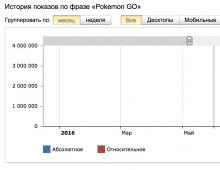விண்டோஸின் எந்த பதிப்பிலும் மறந்துபோன கடவுச்சொல்லை எளிதாக மீட்டமைப்பது எப்படி. விண்டோஸ் கடவுச்சொல் மீட்டமைப்பு திட்டங்கள் விண்டோஸ் 8 கடவுச்சொல் மீட்பு
ஆனால் பின்னர் ஒரு சிக்கல் ஏற்பட்டது - உரிமையாளர் நிர்வாகியின் அணுகல் குறியீட்டை மறந்துவிட்டார், அவர் உள்நுழைய முயன்றபோது, தவறாக உள்ளிடப்பட்ட கடவுச்சொல் மற்றும் கணினியில் உள்நுழைவது சாத்தியமற்றது பற்றிய செய்தியைப் பார்த்தார். SAM அமைப்பைப் பயன்படுத்தி வன்வட்டில் பாதுகாப்பாகப் பாதுகாக்கப்பட்ட பகிர்வில் விண்டோஸ் அனைத்து கடவுச்சொற்களையும் சேமித்து வைப்பதால் நிலைமை மேலும் மோசமடைகிறது. பாதுகாப்பு காரணங்களுக்காக, அதை அணுகுவது மற்றும் கடவுச்சொல்லைக் கண்டுபிடிப்பது முதல் பார்வையில் தோன்றும் அளவுக்கு எளிதானது அல்ல. ஒருபுறம், இது மூன்றாம் தரப்பினரின் குறுக்கீட்டிலிருந்து உங்களைப் பாதுகாக்கும், ஆனால் மறுபுறம், அணுகல் கலவையை நீங்கள் மறந்துவிட்டால், அது உங்கள் வாழ்க்கையை பெரிதும் அழிக்கிறது. Windows 7 இன் பயனர்கள் மிகவும் பாதிக்கப்படுகின்றனர், ஏனெனில் OS இன் இந்தப் பதிப்பு, புதிய Windows 8, 8.1 மற்றும் 10 போன்றவற்றைப் போலல்லாமல், உள்ளூர் கணக்குடன் மட்டுமே வேலை செய்யும். இங்கே பயனர் மைக்ரோசாப்ட் கணக்கை கணினியில் இணைக்கலாம் மற்றும் மறந்துவிட்டால் கடவுச்சொல், எந்த சாதனத்திலிருந்தும் இணையதளம் வழியாக அதை மீட்டமைக்க முடியும். ஏழு கணினி உரிமையாளர்கள் நிர்வாகி கடவுச்சொல்லை மட்டுமே அகற்ற முடியும்.
அதிர்ஷ்டவசமாக, எல்லாமே முதல் பார்வையில் தோன்றும் அளவுக்கு பயமாக இல்லை. உள்ளூர் கணக்கைப் பயன்படுத்தும் போது Windows 7 நிர்வாகி கடவுச்சொல்லை எவ்வாறு மீட்டமைப்பது மற்றும் கடவுச்சொல்லை எவ்வாறு கண்டுபிடிப்பது என்பது பற்றிய எங்கள் விரிவான வழிமுறைகளை நீங்கள் பின்பற்றினால், வெளிப்புற உதவியின்றி குறுகிய காலத்தில் உங்கள் சிக்கலை எளிதாக தீர்க்கலாம். எனவே ஆரம்பிக்கலாம்.

முறை 1. நிறுவல் வட்டு அல்லது மீட்பு படத்தைப் பயன்படுத்துதல்
இதைச் செய்ய, உங்களுக்கு விண்டோஸுடன் ஒரு துவக்க வட்டு அல்லது ஃபிளாஷ் டிரைவ் தேவைப்படும், அல்லது முன்பு உருவாக்கப்பட்ட மீட்பு வட்டு (இது ஃபிளாஷ் டிரைவாகவும் இருக்கலாம்). நீங்கள் தொடர்ந்து புதிய மீட்பு வட்டுகளை உருவாக்க வாய்ப்பில்லை என்பதால், இரண்டாவது ஒன்றை நீங்கள் கண்டுபிடிக்க முடியாவிட்டால், நிறுவல் படத்தை அதிக எண்ணிக்கையிலான தளங்களிலிருந்து பதிவிறக்கம் செய்யலாம்.
- கணினியில் வட்டு அல்லது ஃபிளாஷ் டிரைவைச் செருகவும், பயாஸில், துவக்கும் போது ஊடகத்தை முன்னுரிமையாகக் குறிக்கவும். இது அவசியம், எனவே ஏற்றுதல் வெளிப்புற ஊடகத்திலிருந்து நிகழ்கிறது, உள்ளமைக்கப்பட்ட வன்வட்டிலிருந்து அல்ல.
- விண்டோஸின் பதிப்பைப் பொறுத்து, கண்டறிதல் - மேம்பட்ட விருப்பங்கள் - கட்டளை வரியில் அல்லது கணினி மீட்டமை - அடுத்து - கட்டளை வரியில் கிளிக் செய்யவும்.
- கட்டளை வரியில் திறக்கும் போது, regedit ஐ சேர்த்து Enter ஐ அழுத்தவும்.
- ஹைலைட் செய்ய HKEY_LOCAL_MACHINE பிரிவில் கிளிக் செய்து, கோப்பு - ஹைவ் ஏற்றவும் என்பதைக் கிளிக் செய்யவும்.
- திறக்கும் சாளரத்தில், C:\Windows\System32\config (கணினி வேறு பகிர்வில் நிறுவப்பட்டிருந்தால், முகவரி சற்று வித்தியாசமாக இருக்கும்) சென்று கணினியைத் திறக்கவும்.
- ஏற்றுதல் பகிர்வுக்கு ஏதேனும் பெயரைக் குறிப்பிடவும், எடுத்துக்காட்டாக, 555.
- ரெஜிஸ்ட்ரி எடிட்டரில், HKEY_LOCAL_MACHINE\555\Setup பிரிவில் பார்த்து, CmdLine மற்றும் SetupType அளவுருக்களைக் கண்டறியவும். அவை ஒவ்வொன்றிலும் இருமுறை கிளிக் செய்து, குறிகாட்டிகளை பின்வருவனவற்றிற்கு மாற்றவும்:
- CmdLine - cmd.exe.
- அமைவு வகை - 0 ஐ 2 ஆக மாற்றவும்.
- நீங்கள் உருவாக்கிய 555 பகிர்வைத் தேர்ந்தெடுத்து, கோப்பு - ஹைவ் இறக்கு என்பதைக் கிளிக் செய்யவும்.
- ஃபிளாஷ் டிரைவ் அல்லது வட்டை வெளியே எடுத்து, அனைத்து செயலில் உள்ள பயன்பாடுகளையும் மூடி, மீட்பு வழிகாட்டியின் பிரதான சாளரத்தில் "மறுதொடக்கம்" என்பதைத் தேர்ந்தெடுக்கவும்.

மறுதொடக்கம் செய்த பிறகு, நீங்கள் உள்நுழையும்போது, கட்டளை வரி விரிவாக்கப்படும். அதன் உதவியுடன் நாங்கள் மேலும் செயல்பாடுகளைச் செய்வோம்.
கடவுச்சொல் மீட்டமைப்பு
உங்கள் கடவுச்சொல்லை மீட்டமைக்க, இந்த கட்டளையைப் பயன்படுத்தவும்:
நிகர பயனர் உள்நுழைவு கடவுச்சொல்
பயனர்பெயரின் சரியான எழுத்துப்பிழை உங்களுக்கு நினைவில் இருந்தால் இந்த கட்டளை பொருத்தமானது. நீங்கள் மறந்துவிட்டால், நிகர பயனர் கட்டளையைத் தட்டச்சு செய்யவும், அதன் பிறகு கணினியில் சேமிக்கப்பட்ட அனைத்து கணக்குகளும் காட்டப்படும்.
புதிய கணக்கை துவங்கு
உங்களிடம் நிர்வாகி கணக்கு எதுவும் நிறுவப்படவில்லை என்றால், சில கட்டளைகளை உள்ளிடுவதன் மூலம் ஒன்றை உருவாக்க வேண்டும். இதைச் செய்ய, கட்டளை வரியில் அவற்றை ஒவ்வொன்றாக உள்ளிடவும்:
நிகர பயனர் உள்நுழைவு கடவுச்சொல் / சேர்
நிகர உள்ளூர் குழு நிர்வாகிகள் உள்நுழைவு / சேர்
நிகர உள்ளூர் குழு பயனர்கள் உள்நுழைக / நீக்கவும்
முதல் கட்டளை முதலில் ஒரு புதிய கணக்கை உருவாக்குகிறது, பின்னர் அதை நிர்வாகிகள் குழுவிற்கு ஒதுக்குகிறது, பின்னர் அதை பயனர் குழுவிலிருந்து நீக்குகிறது. அனைத்து கட்டளைகளையும் பயன்படுத்திய பிறகு, கட்டளை வரியில் மூடவும்.

புதிய கடவுச்சொல்லுடன் புதிய கணக்கை உருவாக்குவதன் மூலம், நீங்கள் எந்த பிரச்சனையும் இல்லாமல் Windows இல் உள்நுழைய முடியும்.
குறிப்பு! உங்கள் கடவுச்சொல்லை இந்த வழியில் கண்டுபிடிக்க முடியாது, அதை மீட்டமைக்க மட்டுமே முடியும்!
முறை 2. மூன்றாம் தரப்பு பயன்பாடுகளைப் பயன்படுத்துதல்
ஆஃப்லைன் NT கடவுச்சொல் திருத்தி
விண்டோஸ் 7 நிர்வாகி கடவுச்சொல்லை மீட்டமைக்க உங்களை அனுமதிக்கும் மூன்றாம் தரப்பு பயன்பாடுகளைப் பயன்படுத்துவதை முதல் முறை பரிந்துரைக்கிறது, இது ஆஃப்லைன் NT கடவுச்சொல் எடிட்டர் ஆகும், இது முழுமையான அணுகலைப் பெற உங்களை அனுமதிக்கிறது OS அமைப்பு பகிர்வு. நீங்கள் கடவுச்சொல்லை அகற்றலாம் அல்லது மாற்றலாம் அல்லது நிர்வாகி கணக்கை செயல்படுத்தலாம். பயன்பாடு ஒரு வரைகலை இடைமுகத்தை வழங்காது, இருப்பினும் அதைப் புரிந்துகொள்வது கடினம் அல்ல. ஒவ்வொரு படியும் எண்ணப்பட்டு நீங்கள் என்ன செய்ய வேண்டும் என்பதைக் குறிக்கிறது. எனவே, இந்த பயன்பாட்டைப் பயன்படுத்தி உங்கள் கடவுச்சொல்லை மீட்டமைக்க நீங்கள் பின்பற்ற வேண்டிய படிகள் என்ன?
- மற்றொரு கணினி அல்லது மடிக்கணினியில், டெவலப்பரின் இணையதளத்திற்குச் சென்று, பூட்டிஸ்க் பிரிவில், உங்களுக்குத் தேவையான பதிப்பைப் பதிவிறக்கி பதிவிறக்கம் செய்ய உருட்டவும். கோப்பு பெயர் எண்கள் மற்றும் எழுத்துக்களைக் கொண்டுள்ளது. நீங்கள் ஒரு துவக்க வட்டை உருவாக்க விரும்பினால், பெயரில் சிடியுடன் கோப்பைப் பதிவிறக்கவும், ஆனால் நீங்கள் ஃபிளாஷ் டிரைவைப் பயன்படுத்தினால், பின்னர் யூ.எஸ்.பி.
- நீங்கள் ஒரு வட்டைப் பயன்படுத்துகிறீர்கள் என்றால், எரியும் நிரலைப் பயன்படுத்தி பதிவிறக்கம் செய்யப்பட்ட படத்தை எழுதவும், மேலும் ஃபிளாஷ் டிரைவைப் பயன்படுத்தினால், பின்வரும் கையாளுதல்களைச் செய்யவும்:
- கூடுதல் கோப்புகளை உருவாக்காமல் காப்பகத்தின் உள்ளடக்கங்களை USB ஃபிளாஷ் டிரைவிற்கு நகலெடுக்கவும்.
- கட்டளை வரியில் நிர்வாகியாக விரிவாக்கவும்.
- கட்டளையைப் பயன்படுத்தவும் f:\syslinux.exe -ma f:, F க்கு பதிலாக Windows Explorer இல் ஃபிளாஷ் டிரைவ் அடையாளம் காணப்பட்ட எழுத்தை எழுதவும். அது எந்தப் பிழையையும் தரவில்லை என்றால், எதிர்பார்த்தபடி எல்லாம் பதிவு செய்யப்பட்டதாக அர்த்தம்.
- கணினியில் உங்கள் வெளிப்புற மீடியாவைச் செருகவும், முதலில் அதை BIOS இல் துவக்கி, கணினியை இயக்கவும். விண்டோஸ் வரவேற்பு சாளரத்திற்கு பதிலாக பயன்பாட்டு இடைமுகம் தொடங்க வேண்டும்.

படி 1
விண்டோஸ் நிறுவப்பட்ட வன் பகிர்வைத் தேர்ந்தெடுப்பது முதல் படி. நிரல் அவற்றின் அளவைக் குறிக்கும் வட்டு பகிர்வுகளின் பட்டியலை வழங்குகிறது, இதில் நீங்கள் கவனம் செலுத்த வேண்டும். கணினி வழக்கமாக டிரைவ் டி ஐ விட பல மடங்கு சிறிய டிரைவ் சி இல் நிறுவப்பட்டிருப்பதை நீங்கள் நினைவில் வைத்திருந்தால், தவறு செய்வது மிகவும் கடினம். பிரிவு எண்ணுடன் எண்களை உள்ளிட்டு Enter பொத்தானை அழுத்தவும்.
படி 2
இதற்குப் பிறகு, பதிவேட்டின் எந்தப் பகுதியை ஏற்ற வேண்டும் என்று பயன்பாடு கேட்கிறது. 1 - கடவுச்சொல் மீட்டமைப்பைத் தேர்ந்தெடுத்து, தொடர்புடைய எண்ணை அழுத்தி, Enter மூலம் உறுதிப்படுத்தவும்.
படி 3
பதிவேட்டில் பயனர் தரவைத் திருத்துவதன் மூலம் கடவுச்சொல்லை மாற்றுதல் அல்லது மீட்டமைத்தல். பயன்பாடு chntpw முதன்மை ஊடாடும் மெனுவைத் தொடங்கும், அதில் உருப்படி 1 - பயனர் தரவு மற்றும் கடவுச்சொற்களைத் திருத்து - உடனடியாக தேர்ந்தெடுக்கப்பட்டது. Enter பொத்தானை அழுத்துவதன் மூலம் உங்கள் தேர்வை உறுதிப்படுத்தவும். நீங்கள் கடவுச்சொல்லை மாற்ற வேண்டும் என்றால், 2 ஐத் தேர்ந்தெடுக்கவும் - பயனர் கடவுச்சொல்லைத் திருத்து (புதியதை அமைக்கவும்).
திறக்கும் மெனுவில், chntpw பயனர் தகவல் & கடவுச்சொற்களைத் திருத்து, அனைத்து கணினி கணக்குகளும் அவற்றின் குறியீட்டுப் பெயருடன் ஹெக்ஸாடெசிமல் குறியீட்டில் (RID நிரல்) காட்டப்படும். நிர்வாகி கணக்கில் நாங்கள் ஆர்வமாக உள்ளோம், இது பெரும்பாலும் பட்டியலில் முதலில் காட்டப்படும் மற்றும் முன்னிருப்பாக தேர்ந்தெடுக்கப்படும். கணக்கின் பெயர் ஆங்கில எழுத்துக்களில் காட்டப்பட்டால், அதை அட்டவணையின் கீழ் உள்ளீட்டு புலத்தில் தட்டச்சு செய்யவும், பின்னர் RID நெடுவரிசையில் உள்ள தகவலைப் பயன்படுத்தவும். உள்ளீட்டு புலத்தில் உள்ளீடு 0xABCD வடிவத்தில் இருக்கும், ABCD க்கு பதிலாக நீங்கள் அட்டவணையில் இருந்து மதிப்பை வைக்க வேண்டும். தேர்வு Enter பொத்தானைக் கொண்டு உறுதிப்படுத்தப்பட்டது.
அடுத்து, பயனர் திருத்து மெனு நிர்வாகி கணக்கில் செய்யக்கூடிய செயல்களின் பட்டியலுடன் காட்டப்படும். 1ஐத் தேர்ந்தெடுக்கவும் - (வெற்று) பயனர் கடவுச்சொல்லை அழித்து, Enter மூலம் உறுதிப்படுத்தவும். வெற்றிகரமான கடவுச்சொல் மீட்டமைப்பை நிரல் தெரிவிக்க வேண்டும்.
படி 4
செய்யப்பட்ட மாற்றங்களைச் சேமிக்கிறது (படி நான்கு: மாற்றங்களை எழுதுதல்). அடுத்தடுத்து அழுத்தவும்! மற்றும் q முந்தைய மெனுவிலிருந்து வெளியேறவும், அதன் பிறகு "கோப்பு(களை) மீண்டும் எழுதுவது பற்றி" கோரிக்கையை வழங்குவதன் மூலம் மாற்றங்களைச் சேமிக்க பயன்பாடு வழங்கும். செய்? y ஐ உள்ளிடவும், அடுத்த வரியில் n என தட்டச்சு செய்யவும்.
மறுதொடக்கம் செய்ய, கட்டளையை உள்ளிடவும் மறுதொடக்கம்அல்லது கணினி அமைப்பு அலகு சிறிய பொத்தானை கிளிக் செய்யவும். கடவுச்சொல்லைக் கேட்காமல் கணினி உங்களைத் தொடங்கும். கணக்கு மேலாண்மை மெனுவில் அதை நீங்களே நிறுவலாம்.
ERD தளபதி
விண்டோஸ் நிர்வாகி கடவுச்சொல்லை மீட்டமைப்பதற்கான மற்றொரு மேம்பட்ட பயன்பாடு. முதலில், உங்கள் பணி கணினியில் உள்ள பயன்பாட்டுடன் துவக்கக்கூடிய USB ஃபிளாஷ் டிரைவை உருவாக்க வேண்டும். இதற்காக:
- குறைந்தபட்சம் 1 ஜிபி திறன் கொண்ட ஃபிளாஷ் டிரைவைத் தயார் செய்து, பின்வரும் நான்கு கோப்புகளையும் பதிவிறக்கவும்: HPUSBDISK.zip, Ghost32.exe, Grub4dos.zip, ERD கமாண்டர் படக் கோப்பை கோ வடிவத்தில்.
- கணினியில் ஃபிளாஷ் டிரைவைச் செருகவும், பின்னர் HPUSBdisk.exe ஐ இயக்கவும், சாதன சாளரத்தில் உங்கள் இயக்ககத்தைத் தேர்ந்தெடுத்து, கோப்பு முறைமையை FAT32 ஆகத் தேர்ந்தெடுத்து, பின்னர் தொடக்க பொத்தானைக் கிளிக் செய்யவும். ஃபிளாஷ் டிரைவ் வடிவமைக்கப்படும், எனவே அதில் சேமிக்கப்பட்டுள்ள முக்கியமான தகவல்களை எங்காவது சேமிக்கவும்.
- Grub4dos.zip காப்பகத்தைத் திறந்து grubinst_gui.exe ஐ இயக்கவும், பின்னர் வட்டு புலத்தில் ஃபிளாஷ் டிரைவைத் தேர்ந்தெடுத்து, கீழே உள்ள நிறுவு பொத்தானைக் கிளிக் செய்யவும். செயல்முறை வெற்றிகரமாக முடிந்தால், பின்வரும் செய்தியை நீங்கள் பார்க்க வேண்டும்: "Mbr/bs வெற்றிகரமாக நிறுவப்பட்டது. தொடர அழுத்தவும்..." இப்போது நீங்கள் பாதுகாப்பாக அடுத்த கட்டத்திற்கு செல்லலாம்.
- Ghost32.exe ஐ இயக்கவும் - Ok - Local - Disk - From Image என்பதைக் கிளிக் செய்து, ERD.gho கோப்பைத் தேர்ந்தெடுத்து அதைக் கிளிக் செய்யவும்.
- திறக்கும் சாளரத்தில், ஃபிளாஷ் டிரைவைத் தேர்ந்தெடுத்து, சரி - சரி - ஆம் என்பதைக் கிளிக் செய்து, துவக்கக்கூடிய ஃபிளாஷ் டிரைவ் முழுமையாக உருவாக்கப்படும் வரை காத்திருக்கவும். இது பொதுவாக 10-15 நிமிடங்கள் எடுக்கும்.

இப்போது நீங்கள் ERD கமாண்டர் துவக்கக்கூடிய ஃபிளாஷ் டிரைவுடன் வேலை செய்ய வேண்டும். என்ன செய்ய வேண்டும் என்பது இங்கே:
- ஃபிளாஷ் டிரைவை கணினியுடன் இணைத்த பிறகு, பயாஸ் மூலம் துவக்க முன்னுரிமையை அமைக்கவும், இதனால் ஃபிளாஷ் டிரைவ் முதலில் வரும், மேலும் பிசியை இயக்கவும்.
- உங்கள் Windows பதிப்பைத் தேர்ந்தெடுக்கவும். நீங்கள் கணினி பிட் அளவைக் குழப்பினால், பரவாயில்லை, அடுத்த கட்டத்தில் பயன்பாடு பிழையைக் கொடுக்கும், மேலும் நீங்கள் ஆரம்பத்தில் இருந்தே செயல்முறையை மீண்டும் செய்யலாம்.
- பதிவிறக்கத்திற்காக காத்திருந்த பிறகு, நிறுவப்பட்ட இயக்க முறைமையைத் தேர்ந்தெடுத்து, அடுத்து என்பதைக் கிளிக் செய்யவும் - மைக்ரோசாஃப்ட் கண்டறிதல் - கடவுச்சொல் மாற்று வழிகாட்டி.
- கடவுச்சொல்லை உள்ளிடுவதற்கான பயனர்கள் மற்றும் புலங்களின் பட்டியலுடன் ஒரு சாளரத்தைக் காண்பீர்கள். நிர்வாகி கணக்கைத் தேர்ந்தெடுத்து, புதிய கடவுச்சொல்லை எழுதி அதை உறுதிப்படுத்தவும்.
- USB இணைப்பிலிருந்து ஃபிளாஷ் டிரைவை அகற்றி, சாதாரண பயன்முறையில் துவக்கி, புதிய கடவுச்சொல்லைப் பயன்படுத்தவும்.
குறிப்பு! உங்கள் கடவுச்சொல்லை இந்த வழியில் கண்டுபிடிக்க முடியாது, நீங்கள் அதை நீக்கலாம் அல்லது புதிய ஒன்றை அமைக்கலாம்!
முறை 3. கணினி கோப்புகளை மாற்றுதல்
ஒட்டும் விசைகள் அம்சத்தைப் பற்றி நீங்கள் கேள்விப்பட்டிருக்கலாம். ஷிப்ட் பொத்தானை 5 முறை விரைவாக அழுத்தவும், பயன்முறையை இயக்கும்படி கேட்கும் சாளரம் தோன்றும். விண்டோஸ் சிஸ்டம் பகிர்வில் அமைந்துள்ள sethc.exe கோப்பு அதற்கு பொறுப்பாகும். சுவாரஸ்யமாக, விண்டோஸ் தொடங்கும் போது கடவுச்சொல் நுழைவு சாளரத்தில் கூட நீங்கள் அதை செயல்படுத்தலாம். ஆனால் நிலைமை பயனர் அதை மறந்துவிட்டதால், அதை cmd.exe கோப்புடன் மாற்ற வேண்டும், இது கட்டளை வரியில் திறப்பதற்கு பொறுப்பாகும். அதை எப்படி செய்வது?
- வெளிப்புற விண்டோஸ் மீடியாவிலிருந்து துவக்க, நிறுவல் சாளரத்தில், கணினி மீட்டமை - கட்டளை வரியில் கிளிக் செய்யவும்.
- பின்வரும் கட்டளைகளை தொடர்ச்சியாகப் பயன்படுத்தவும்:
- நகல் c:\windows\system32\sethc.exe c:\- sethc.exe பயன்பாட்டின் காப்பு பிரதியை உருவாக்க.
- நகல் c:\windows\system32\cmd.exe c:\windows\system32\sethc.exe- sethc.exe கோப்பை cmd.exe உடன் மாற்றவும்.
- உங்கள் கணினியை சாதாரணமாக மறுதொடக்கம் செய்யுங்கள்.
- கடவுச்சொல் சாளரம் தோன்றும் போது, Shift பொத்தானை ஐந்து முறை அழுத்தவும், இது கட்டளை வரியில் திறக்கும்.
- கடவுச்சொல்லை மாற்ற, கட்டளையை தட்டச்சு செய்யவும் நிகர பயனர் உள்நுழைவு கடவுச்சொல், அதன் பிறகு மீண்டும் மீண்டும் துவக்கவும், இப்போது நீங்கள் நிச்சயமாக கணினியில் நுழைய முடியும்.

குறிப்பு! நீங்கள் கடவுச்சொல்லை இந்த வழியில் கண்டுபிடிக்க முடியாது, அதை மட்டும் நீக்கவும்!
உங்கள் கணக்கின் கடவுச்சொல்லை எவ்வாறு கண்டறிவது
இந்த பத்தியில், நிர்வாகி கடவுச்சொல்லை எவ்வாறு ஹேக் செய்வது அல்லது அதைக் கண்டுபிடிப்பது எப்படி என்பதைக் கற்றுக்கொள்வோம். உண்மையில், பல சந்தர்ப்பங்களில் கடவுச்சொல்லை மீட்டமைக்காமல் இருப்பது எளிதானது, ஆனால் அது மறந்துவிட்டது என்று கருதுவது. இதைச் செய்ய, நமக்குத் தேவையான திறன்களைக் கொண்ட ஆப்கிராக் பயன்பாடு தேவை. இது வரைகலை மற்றும் உரை இடைமுகத்தில் வேலை செய்யும் திறன் கொண்டது மற்றும் படைப்பாளர்களின் கூற்றுப்படி, உங்கள் கணினியில் சேமிக்கப்பட்டுள்ள எந்த கடவுச்சொல்லையும் கண்டுபிடிக்க முடியும். அதை எப்படி பயன்படுத்துவது?
- அதிகாரப்பூர்வ வலைத்தளத்திற்குச் சென்று பொருத்தமான பதிப்பைப் பதிவிறக்கவும்: நீங்கள் கணினியில் உள்நுழைய முடிந்தால் நிரல் நிறுவல் கோப்பின் வடிவத்தில் அல்லது உங்கள் கடவுச்சொல்லை மறந்துவிட்டதால் கணினியில் உள்நுழைய முடியாவிட்டால் துவக்கக்கூடிய மீடியாவை உருவாக்க ஒரு நேரடி குறுவட்டு வடிவில்.
- நிறுவல் கோப்பை இயக்கவும் அல்லது ஃபிளாஷ் டிரைவ் அல்லது வட்டில் இருந்து துவக்கவும் மற்றும் பயன்பாட்டின் வரைகலை அல்லது உரை இடைமுகத்தைத் தேர்ந்தெடுக்கவும்.
- பயன்பாடு கணினி கடவுச்சொற்களைப் படித்து காண்பிக்கும் வரை காத்திருக்கவும். கணினியின் சக்தியைப் பொறுத்து, இதற்கு வெவ்வேறு நேரங்கள் ஆகலாம்.

அவ்வளவுதான். நீங்கள் பார்க்க முடியும் என, சிக்கலான எதுவும் இல்லை, உங்கள் கடவுச்சொல் மிகவும் சிக்கலானதாக இல்லாவிட்டால், அதைக் கண்டுபிடிக்க நிரல் உங்களுக்கு உதவும். நீங்கள் மீண்டும் உள்நுழைந்து உங்கள் அணுகல் குறியீட்டை உள்ளிட முடியும். கடவுச்சொல் மிகவும் சிக்கலானதாக இருந்தால், பெரிய மற்றும் சிறிய எழுத்துக்கள் மற்றும் எண்களின் கலவையைக் கொண்டிருந்தால், நிரல் சமாளிக்காமல் போகலாம் என்று பயிற்சி காட்டுகிறது.
முடிவுரை
உங்கள் Windows கணக்கின் கடவுச்சொல்லை நீங்கள் மறந்துவிட்ட சூழ்நிலையில் எங்கள் வழிமுறைகள் உங்களுக்கு உதவியது என்று நம்புகிறோம். அதை எவ்வாறு மீட்டமைப்பது மற்றும் புதிய ஒன்றை எவ்வாறு நிறுவுவது என்பது இப்போது உங்களுக்குத் தெரியும். உங்களிடம் இன்னும் கேள்விகள் இருந்தால், கருத்துகளில் அவர்களிடம் கேளுங்கள்.
நீங்கள் Windows 8/8.1/10 ஐப் பயன்படுத்தினால், மைக்ரோசாப்ட் வழங்கும் சமீபத்திய இயக்க முறைமைகளில் பயனர் அங்கீகார பொறிமுறையை நீங்கள் ஏற்கனவே நன்கு அறிந்திருக்கலாம். இது அவர்களின் பாதுகாப்பு அமைப்பில் ஒரு முக்கிய அங்கமாகும், ஆனால் பிரச்சனை என்னவென்றால், எல்லோரும் தங்கள் உள்நுழைவு கடவுச்சொல்லை மறந்துவிடலாம்.
நல்ல செய்தி என்னவென்றால், இது ஒரு சோகத்திலிருந்து வெகு தொலைவில் உள்ளது மற்றும் இயக்க முறைமையை மீண்டும் நிறுவ ஒரு காரணம் கூட இல்லை. இழந்த கடவுச்சொல்லை மீட்டெடுப்பதற்கு பல்வேறு முறைகள் உள்ளன, இது கேள்விக்குரிய கணக்கின் வகையைப் பொறுத்து மாறுபடும் -.
நீங்கள் எந்தக் கணக்கைக் கையாளுகிறீர்கள் என்பது உங்களுக்கு முழுமையாகத் தெரியாவிட்டால், கடவுச்சொல் புலத்தின் மேலே உள்நுழைவாக எழுதப்பட்டதைக் கவனியுங்கள். படிவத்தில் மின்னஞ்சல் முகவரி இருந்தால், நீங்கள் Microsoft கணக்கைப் பயன்படுத்துகிறீர்கள் என்று அர்த்தம். இல்லையென்றால், நாங்கள் உள்ளூர் கணக்கைப் பற்றி பேசுகிறோம்.
உங்கள் Microsoft கணக்கின் கடவுச்சொல்லை மீட்டெடுக்கிறது
இங்கே செயல்முறை ஒப்பீட்டளவில் எளிமையானது மற்றும் விரைவானது. இந்த நோக்கத்திற்காக, நீங்கள் Microsoft இணையதளத்தில் ஆன்லைன் மீட்பு படிவத்தைப் பயன்படுத்தலாம். வேறு எந்த பிசி, ஸ்மார்ட்போன் அல்லது டேப்லெட்டிலிருந்தும் இதை அணுகலாம்.

புதிய கடவுச்சொல்லைப் பெற, நிச்சயமாக, நீங்கள் கணக்கின் உரிமையாளர் என்பதை முதலில் நிரூபிக்க வேண்டும். இதைச் செய்ய, மைக்ரோசாப்ட் நிறுவனத்தின் இணையதளத்தில் நீங்கள் முதலில் பதிவு செய்தபோது நீங்கள் வழங்கியதுடன் பொருந்தக்கூடிய மாற்று மின்னஞ்சல் முகவரி அல்லது மொபைல் ஃபோன் எண்ணை வழங்குமாறு கோரும்.
நீங்கள் தேர்ந்தெடுத்த மீட்டெடுப்பு முறையைப் பொறுத்து, கடவுச்சொல் மீட்புக் குறியீடு மின்னஞ்சல் அல்லது மொபைல் ஃபோன் வழியாக உங்களுக்கு அனுப்பப்படும்.
உங்கள் கணக்கைப் பதிவு செய்யும் போது நீங்கள் வழங்கிய மாற்று மின்னஞ்சல் முகவரி அல்லது ஃபோன் எண்ணை நீங்கள் நினைவில் கொள்ளவில்லை என்றால், தொடர்ச்சியான பாதுகாப்பு கேள்விகளை உள்ளடக்கிய ஒரு சிறப்பு கேள்வித்தாளை நிரப்புவதன் மூலம் மற்றொரு விருப்பத்தை முயற்சிக்கலாம். நீங்கள் அவர்களுக்கு சரியாக பதிலளித்தால், மைக்ரோசாஃப்ட் இணையதளம் புதிய அங்கீகார கடவுச்சொல்லை கேட்கும்.
நிச்சயமாக, இந்த எல்லா செயல்களையும் செய்ய, கணினி இணையத்துடன் இணைக்கப்பட வேண்டும், ஏனெனில் மைக்ரோசாஃப்ட் கணக்கின் அங்கீகாரத்திற்கு இணைய இணைப்பு தேவைப்படுகிறது.
உங்கள் உள்ளூர் கணக்கின் கடவுச்சொல்லை மீட்டெடுக்கிறது
இந்த விஷயத்தில், எல்லாம் மிகவும் சிக்கலானது மற்றும் நீங்கள் அதிக புத்தி கூர்மை காட்ட வேண்டும். உங்கள் கடவுச்சொல்லை மீட்டமைக்க துவக்கக்கூடிய மீடியாவை (சிடி அல்லது யூ.எஸ்.பி) பயன்படுத்துவதே எளிமையான முறையாகும்.
பல மூன்றாம் தரப்பு கருவிகளைப் பயன்படுத்தி நீங்கள் அத்தகைய வட்டை உருவாக்கலாம், ஆனால் Lazesoft Recover My Password சிறந்த ஒன்றாகக் கருதப்படுகிறது. Lazesoft Recover My Password ஐப் பயன்படுத்தி மறந்துபோன Windows உள்நுழைவு கடவுச்சொல்லை எவ்வாறு மீட்டமைப்பது என்பது பற்றி நாங்கள் எழுதியுள்ளோம்.
ஒரு சிக்கலான மீட்டெடுப்பு செயல்பாட்டை மீண்டும் செய்வதிலிருந்து உங்களை எவ்வாறு பாதுகாத்துக் கொள்வது
உங்கள் கணினியின் கட்டுப்பாட்டை நீங்கள் மீண்டும் பெற்றவுடன், Windows 8/8.1/10 வழங்கும் மாற்று அங்கீகார முறைகளில் ஒன்றை நீங்கள் கருத்தில் கொண்டால் நல்லது - எடுத்துக்காட்டாக, பயன்படுத்துதல் அல்லது.
நீங்கள் உள்ளூர் கணக்கைப் பயன்படுத்துகிறீர்கள் என்றால், கணக்கு நிர்வாகத்தின் கீழ் உள்ள கண்ட்ரோல் பேனல் மூலம் கடவுச்சொல் மீட்பு USB டிரைவை எப்போதும் உருவாக்கலாம். இந்த வழியில், உங்கள் கடவுச்சொல்லை மீண்டும் மறந்துவிட்டால், நீங்கள் USB டிரைவை உருவாக்கியதிலிருந்து பலமுறை மாற்றியிருந்தாலும், அதை விரைவாகவும் எளிதாகவும் மீட்டெடுக்கலாம்.
இந்த நாள் இனிதாகட்டும்!
விண்டோஸ் 8 இல் கடவுச்சொல்லை எவ்வாறு அகற்றுவது என்ற கேள்வி புதிய இயக்க முறைமையின் பயனர்களிடையே பிரபலமாக உள்ளது. உண்மை, அவர்கள் அதை ஒரே நேரத்தில் இரண்டு சூழல்களில் கேட்கிறார்கள்: கணினியில் உள்நுழைவதற்கான கடவுச்சொல்லை எவ்வாறு அகற்றுவது மற்றும் நீங்கள் அதை மறந்துவிட்டால் கடவுச்சொல்லை முழுவதுமாக அகற்றுவது எப்படி.
இந்த அறிவுறுத்தலில், மேலே பட்டியலிடப்பட்டுள்ள வரிசையில் இரண்டு விருப்பங்களையும் ஒரே நேரத்தில் பரிசீலிப்போம். இரண்டாவது வழக்கு Microsoft கணக்கு கடவுச்சொல் மற்றும் உள்ளூர் Windows 8 பயனர் கணக்கை மீட்டமைப்பதை விவரிக்கும்.
முதலில், விண்டோஸ் 8 மற்றும் 8.1 இல் இரண்டு வகையான கணக்குகள் உள்ளன என்பதை நினைவில் கொள்ளுங்கள் - உள்ளூர் மற்றும் மைக்ரோசாஃப்ட் லைவ்ஐடி கணக்கு. அதே நேரத்தில், கணினியில் உள்நுழைவதை ஒன்று அல்லது இரண்டாவது பயன்படுத்தி செய்யலாம். இரண்டு நிகழ்வுகளிலும் கடவுச்சொல்லை மீட்டமைப்பது வேறுபட்டதாக இருக்கும்.
உங்கள் Microsoft கணக்கின் கடவுச்சொல்லை எவ்வாறு மீட்டமைப்பது
மைக்ரோசாஃப்ட் கணக்கைப் பயன்படுத்தி நீங்கள் உள்நுழைந்தால், அதாவது. உங்கள் மின்னஞ்சல் முகவரி உள்நுழைவாகப் பயன்படுத்தப்படுகிறது (இது உங்கள் பெயரின் கீழ் உள்நுழைவு சாளரத்தில் காட்டப்படும்), பின்வருவனவற்றைச் செய்யுங்கள்:

அவ்வளவுதான். இப்போது, விண்டோஸ் 8 இல் உள்நுழைய, நீங்கள் அமைத்த கடவுச்சொல்லைப் பயன்படுத்தலாம். ஒரு விவரம்: கணினி இணையத்துடன் இணைக்கப்பட்டிருக்க வேண்டும். கணினியை இயக்கியவுடன் உடனடியாக இணைப்பு இல்லை என்றால், அது இன்னும் பழைய கடவுச்சொல்லைப் பயன்படுத்தும், அதை மீட்டமைக்க நீங்கள் வேறு முறைகளைப் பயன்படுத்த வேண்டும்.
விண்டோஸ் 8 உள்ளூர் கணக்கின் கடவுச்சொல்லை எவ்வாறு அகற்றுவது
இந்த முறையைப் பயன்படுத்த, உங்களுக்கு ஒரு நிறுவல் வட்டு அல்லது விண்டோஸ் 8 அல்லது விண்டோஸ் 8.1 உடன் துவக்கக்கூடிய USB ஃபிளாஷ் டிரைவ் தேவைப்படும். இந்த நோக்கங்களுக்காக நீங்கள் ஒரு மீட்பு வட்டையும் பயன்படுத்தலாம், நீங்கள் விண்டோஸ் 8 ஐ அணுகக்கூடிய மற்றொரு கணினியில் உருவாக்கலாம் (தேடலில் "மீட்பு வட்டு" என்பதை உள்ளிடவும், பின்னர் வழிமுறைகளைப் பின்பற்றவும்). நீங்கள் இந்த முறையை உங்கள் சொந்த ஆபத்தில் பயன்படுத்துகிறீர்கள் மற்றும் Microsoft ஆல் பரிந்துரைக்கப்படவில்லை.

குறிப்புகள்: மேலே உள்ள கட்டளைக்கான பயனர்பெயர் உங்களுக்குத் தெரியாவிட்டால், கட்டளையைத் தட்டச்சு செய்யவும் நிகரபயனர். அனைத்து பயனர் பெயர்களின் பட்டியல் காட்டப்படும். இந்த கட்டளைகளை இயக்கும் போது பிழை 8646 கணினி உள்ளூர் கணக்கைப் பயன்படுத்தவில்லை என்பதைக் குறிக்கிறது, ஆனால் மேலே குறிப்பிட்டுள்ள மைக்ரோசாஃப்ட் கணக்கைப் பயன்படுத்துகிறது.
வேறு ஏதாவது
முன்கூட்டியே கடவுச்சொல்லை மீட்டமைக்க USB ஃபிளாஷ் டிரைவை உருவாக்கினால், விண்டோஸ் 8 கடவுச்சொல்லை அகற்ற மேலே உள்ள அனைத்தையும் செய்வது மிகவும் எளிதாக இருக்கும். தொடக்கத் திரையில் "கடவுச்சொல் மீட்டமைப்பு வட்டை உருவாக்கு" என்பதைத் தேடி, ஒன்றை உருவாக்கவும். இது கைக்குள் வரும் என்பது மிகவும் சாத்தியம்.
விண்டோஸ் 8 என்பது மைக்ரோசாப்ட் வழங்கும் ஒப்பீட்டளவில் புதிய இயங்குதளமாகும், எனவே சில பயனர்கள் அதைப் பயன்படுத்துவதில் சில சிரமங்கள் இருக்கலாம். எடுத்துக்காட்டாக, மறந்துபோன கடவுச்சொல்லை எவ்வாறு மீட்டெடுப்பது மற்றும் அவர்களின் கணக்கிற்கான அணுகலை எவ்வாறு மீட்டெடுப்பது என்பது பலருக்குத் தெரியாது.
மறந்துவிட்ட அல்லது இழந்த விண்டோஸ் 8 கடவுச்சொல்லை மீட்டெடுக்கிறது
G8 இரண்டு வகையான கணக்குகளைப் பயன்படுத்துகிறது என்பதை Windows 8 பயனர்கள் அறிந்திருக்கலாம்: உள்ளூர் மற்றும் தொலைநிலை (இந்த கணக்கு மைக்ரோசாஃப்ட் கணக்கு என்றும் அழைக்கப்படுகிறது). இந்த ஒருங்கிணைந்த விருப்பத்துடன், அங்கீகாரத் தரவு - உள்நுழைவு மற்றும் கடவுச்சொல் - மைக்ரோசாஃப்ட் சர்வரில் சேமிக்கப்படும். இருப்பினும், உங்கள் கணினியில் இணைய இணைப்பு இல்லையென்றால், நீங்கள் இயக்க முறைமையில் உள்நுழைய முடியாது என்று இது அர்த்தப்படுத்துவதில்லை.
மைக்ரோசாஃப்ட் கணக்கைப் பயன்படுத்தி மறந்துபோன கடவுச்சொல்லை மீட்டெடுக்கிறது
ரிமோட் விண்டோஸ் 8 கணக்கைப் பயன்படுத்துவதன் மறுக்க முடியாத நன்மை என்னவென்றால், மறந்துபோன கடவுச்சொல்லை மீட்டமைத்து, சில எளிய படிகளில் புதிய ஒன்றை உருவாக்கும் திறன் ஆகும். ஹேக்கர் உங்கள் கடவுச்சொல்லை மாற்றி உங்கள் கணக்கைக் கட்டுப்படுத்தினால் இந்த முறையும் பொருந்தும்.
1. மீட்டெடுப்பைத் தொடங்க, உங்கள் Microsoft கணக்குடன் தொடர்புடைய மின்னஞ்சல் முகவரியை நினைவில் வைத்துக் கொள்ளுங்கள்.
3. உள்ளுணர்வு படிப்படியான வழிமுறைகளைப் பயன்படுத்தி விண்டோஸ் 8க்கான புதிய கடவுச்சொல்லை உருவாக்கவும். பாதுகாப்பு நோக்கங்களுக்காக, புதிய கடவுச்சொல்லை உறுதிப்படுத்த, உங்கள் மொபைல் ஃபோனுக்கு ஒரு சிறப்புக் குறியீடு அனுப்பப்படும் (பதிவின் போது அது குறிப்பிடப்பட்டிருந்தால்), மாற்றங்களை உறுதிப்படுத்த உள்ளிட வேண்டும். உங்கள் ஃபோனுக்கான அணுகல் இல்லையெனில், உங்கள் பாதுகாப்புக் கேள்விக்கு நீங்கள் பதிலளிக்கலாம்.
மீட்டமை வட்டைப் பயன்படுத்தி உங்கள் கடவுச்சொல்லை மீட்டமைக்கவும்
நீங்கள் உள்ளூர் கணக்கைப் பயன்படுத்துகிறீர்கள் என்றால், விஷயங்கள் இன்னும் கொஞ்சம் சிக்கலானதாக இருக்கும். உங்கள் கடவுச்சொல்லை மீட்டமைக்க பல வழிகள் உள்ளன, ஆனால் ஒன்றுக்கு மட்டுமே சிறப்பு கவனம் செலுத்தப்பட வேண்டும். ரீசெட் டிஸ்க்கைப் பயன்படுத்துவது மிகவும் பிரபலமானது.
இந்த முறையின் தீமை என்னவென்றால், இந்த வட்டு எப்போதும் கையில் இருக்க வேண்டும், எனவே மீட்டெடுப்பதற்கான விண்டோஸ் ஓஎஸ் படத்தைப் போல முன்கூட்டியே அதை உருவாக்க வேண்டும். ஒரு அனுபவமற்ற பயனர் சரியான மீட்பு பாதைகளைத் தேர்ந்தெடுத்து DOS கன்சோலில் இயக்க முறைமைக்கான கட்டளைகளை உள்ளிடுவது எளிதானது அல்ல.
விண்டோஸ் 8 இல் கணினி அல்லது மடிக்கணினியிலிருந்து கடவுச்சொல்லை எவ்வாறு அகற்றுவது என்பதில் பல பயனர்கள் ஆர்வமாக உள்ளனர். உண்மையில், இது கடினமானது அல்ல, குறிப்பாக நீங்கள் உள்நுழைவு கலவையை நினைவில் வைத்திருந்தால். ஆனால் ஒரு பயனர் தனது கணக்கிற்கான கடவுச்சொல்லை மறந்துவிட்டு உள்நுழைய முடியாத நேரங்கள் உள்ளன. எனவே நாம் என்ன செய்ய வேண்டும்? இதுபோன்ற கடினமான சூழ்நிலைகளிலிருந்தும் ஒரு வழி இருக்கிறது, அதைப் பற்றி எங்கள் கட்டுரையில் பேசுவோம்.
உங்கள் கணக்கில் உள்நுழைய உங்கள் கடவுச்சொல்லை நினைவில் வைத்திருந்தால், உங்கள் கடவுச்சொல்லை மீட்டமைப்பதில் எந்த பிரச்சனையும் இருக்கக்கூடாது. இந்த வழக்கில், மடிக்கணினியில் பயனர் கணக்கில் உள்நுழையும்போது கடவுச்சொல் கோரிக்கையை எவ்வாறு முடக்குவது என்பதற்கு பல விருப்பங்கள் உள்ளன, மைக்ரோசாஃப்ட் பயனருக்கான கடவுச்சொல்லை எவ்வாறு அகற்றுவது என்பதைப் பார்ப்போம்.
உள்ளூர் கடவுச்சொல்லை மீட்டமைக்கவும்
முறை 1: "அமைப்புகள்" என்பதில் கடவுச்சொல் உள்ளீட்டை முடக்கு

தயார்! இப்போது நீங்கள் ஒவ்வொரு முறை உள்நுழையும்போதும் எதையும் உள்ளிட வேண்டியதில்லை.
முறை 2: ரன் விண்டோவைப் பயன்படுத்தி உங்கள் கடவுச்சொல்லை மீட்டமைக்கவும்

எனவே, நாங்கள் கடவுச்சொல்லை அகற்றவில்லை, ஆனால் தானியங்கி உள்நுழைவை அமைக்கவும். அதாவது, நீங்கள் உள்நுழையும் ஒவ்வொரு முறையும், உங்கள் கணக்குத் தகவல் கோரப்படும், ஆனால் அது தானாகவே உள்ளிடப்படும், மேலும் நீங்கள் அதை கவனிக்க மாட்டீர்கள்.
உங்கள் Microsoft கணக்கை முடக்கவும்

தயார்! இப்போது உங்கள் புதிய கணக்கைப் பயன்படுத்தி மீண்டும் உள்நுழையவும், இனி உங்கள் கடவுச்சொல்லை உள்ளிட்டு உங்கள் Microsoft கணக்கில் உள்நுழைய வேண்டியதில்லை.
உங்கள் கடவுச்சொல்லை மறந்துவிட்டால் அதை மீட்டமைக்கவும்
பயனர் கடவுச்சொல்லை மறந்துவிட்டால், எல்லாம் மிகவும் கடினமாகிவிடும். உள்நுழையும்போது நீங்கள் மைக்ரோசாஃப்ட் கணக்கைப் பயன்படுத்தினால், எல்லாம் அவ்வளவு மோசமாக இல்லை என்றால், பல பயனர்கள் தங்கள் உள்ளூர் கணக்கின் கடவுச்சொல்லை மீட்டமைப்பதில் சிரமம் இருக்கலாம்.
உள்ளூர் கடவுச்சொல்லை மீட்டமைக்கவும்
இந்த முறையின் முக்கிய சிக்கல் என்னவென்றால், சிக்கலுக்கான ஒரே தீர்வு இதுவாகும், அதற்கு உங்கள் இயக்க முறைமையின் துவக்கக்கூடிய யூ.எஸ்.பி ஃபிளாஷ் டிரைவ் இருக்க வேண்டும், எங்கள் விஷயத்தில் - விண்டோஸ் 8. உங்களிடம் இருந்தால், இது சிறந்தது மற்றும் நீங்கள் கணினிக்கான அணுகலை மீட்டமைக்க ஆரம்பிக்கலாம்.
கவனம்!
இந்த முறையை மைக்ரோசாப்ட் பரிந்துரைக்கவில்லை, எனவே நீங்கள் செய்யும் அனைத்தையும் உங்கள் சொந்த ஆபத்தில் செய்கிறீர்கள். கணினியில் சேமிக்கப்பட்ட அனைத்து தனிப்பட்ட தகவல்களையும் இழக்க நேரிடும். அடிப்படையில், கணினியை அதன் அசல் நிலைக்கு மாற்றுவோம்

இப்போது உங்கள் புதிய கடவுச்சொல்லைப் பயன்படுத்தி உங்கள் புதிய பயனர் கணக்கில் உள்நுழையலாம். நிச்சயமாக, இந்த முறை எளிதானது அல்ல, ஆனால் ஏற்கனவே கன்சோலை ஏற்கனவே சந்தித்த பயனர்களுக்கு எந்த பிரச்சனையும் இருக்கக்கூடாது.
மைக்ரோசாஃப்ட் கடவுச்சொல் மீட்டமைப்பு
கவனம்!
சிக்கலைத் தீர்க்கும் இந்த முறைக்கு மைக்ரோசாஃப்ட் இணையதளத்தை அணுகக்கூடிய கூடுதல் சாதனம் தேவைப்படுகிறது.

இப்போது, நீங்கள் உருவாக்கிய கலவையைப் பயன்படுத்தி, உங்கள் கணினியில் உங்கள் Microsoft கணக்கில் உள்நுழையலாம்.
Windows 8 மற்றும் 8.1 இல் உங்கள் கடவுச்சொல்லை அகற்ற அல்லது மீட்டமைக்க 5 வெவ்வேறு வழிகளைப் பார்த்தோம். இப்போது, உங்கள் கணக்கில் உள்நுழைவதில் சிக்கல் இருந்தால், நீங்கள் குழப்பமடைய மாட்டீர்கள், மேலும் என்ன செய்வது என்று உங்களுக்குத் தெரியும். இந்த தகவலை உங்கள் நண்பர்கள் மற்றும் அறிமுகமானவர்களுடன் பகிர்ந்து கொள்ளுங்கள், ஏனென்றால் ஒரு பயனர் தனது கடவுச்சொல்லை மறந்துவிட்டால் அல்லது ஒவ்வொரு முறை உள்நுழையும் போது அதை உள்ளிடுவதில் சோர்வாக இருக்கும்போது என்ன செய்வது என்று பலருக்குத் தெரியாது.